Содержание
Пожалуй, сегодня мы поговорим про самого популярного представителя данной серии – Asus TF700T. Стоит отметить, что ремонт планшетов asus – это дорогостоящая процедура начиная от 2000 тысяч и больше.
Спецификация
Это представитель десяти дюймовых планшетных ПК, с небывало большим разрешением в 1920х1200 пикселей. Дисплей выполнен на матрице Super IPS+ и поддерживает до десяти нажатий.
На гаджете предустановлена OS Андроид версия 4.0, компания, как говорила готовит для своих пользователе новые обновления. Работоспособность устройства обеспечивает четырехъядерный знаменитый микропроцессор NVIDIA Tegra 3 с рабочей частотой в 1600 МГц. За графику отвечает 12-ядерный процессор, поэтому заявление производителя, о том что графика будет на самом высоком уровне полностью оправдало себя. Устройство планшет asus tf700t поистине получился уникальным планшетным компьютером.
Внутренней памяти в зависимости от модели может быть 32 и 64 Гб, а встроенный слот для карты памяти позволит установить дополнительные 64Гб, к сожалению ОЗУ, составляет только одна планка в 1ГБ.
Для связи с внешним миром используется опционально установленные Wi-Fi и Bluetooth, к сожалению, 3G на этой модели не предусмотрено есть на похожем устройстве — Asus Transformer TF700KL. На радость, покупателей есть возможность подключить внешний модем, однако инструкция достаточно сложна, ниже будет представлена ссылка на ресурс.
Не смотря на отсутствие мобильного интернета, компания порадовала нас достаточно мощными камера, а именно: восьми мегапиксельная тыловая с автофокусом и 2Мп фронтальная.
Важно знать, что экран вашего устройства защищает технология Gorilla Glass 2.
Помимо этого, планшет asus transformer tf700t оборудован GPS, E-Compass, G-Sensor, Gyroscope и Light Sensor. Вес девайс составляет почти 600 грамм, а размеры без док-станции 263х181х9 миллиметров, при эксплуатации с док-станцией вес увеличивает до 1135 грамм. Емкости аккумуляторов хватит на 9,5 часов беспрерывной работы в сети Wi-Fi.
Внешний обзор
Базовая комплектация гаджета нас порадовало, так как в комплект входят, например:
- Док-станция
- Планшет
- Зарядное устройство с USB шнуром
- Тряпочка для экрана
- Набор бумажек
На лицевой стороне находится фронтальная камера, датчик освещенности, напоминаем, что экран защищает специальное стекло.
Обратная часть выполнена из алюминия, торцы сделаны из пластика. На крышке находится тыловая камера с фотовспышкой и встроенным микрофоном. Слева находится единственный динамик, что не может не огорчать.
На верхней грани находятся клавиша для включения и кнопка для регулирования уровня громкости планшета. Возле включения находится специальных индикатор, который показывает заряд аккумулятора.
На левой стороне находится разъем для минигарнитуры, разъем HDMI, встроенный микрофон и слот для внешней карты памяти.
На нижней грани находится разъем для подключения док-станции и по бокам направляющие разъемы USB для правильного монтажа док-станции.
Док-станция, как и в предыдущих моделях линейки выполнена очень удачно за счет тщательной подготовки, главные особенности – это стильная клавиатура, встроенная батарея, разъем USB для подключения внешний периферийных устройств и слот для еще одно карты памяти.
К дополнению, материал из которого сделана док-станция также является алюминий. А теперь мы плавно переходим к тому, как пользоваться планшетом asus.
Для умельцев мы предоставляем короткое видео по разборки данного планшета:
Обзор работоспособности планшета
К сожалению, для обычного глаза изменения разрешения экран почти не заметны и ничем не отличаются от предыдущих версиях.
Базовый набор графических элементов, например:
- Три функциональные клавиши + панель уведомления
- Рабочий стол для ярлыков и виджетов
- Кнопка перехода к меню и поиск
Вы может в ручную настроить яркость экрана, подключиться через Wi-Fi, Bluettooth, GPS.
В меню отображаются все ранее установленные программы и игры.
Графические элементы, которые помещаются на рабочий стол.
Для перехода к настройками можно воспользоваться быстрым доступом через панель уведомления или найти соответствующий ярлык в меню приложений.
В настройках доступных новый пункт специально для продуктов Asus – индивидуальная настройка, которая включает ряд возможностей по руководству работоспособности и производительности самого устройства планшет asus transformer pad infinity.
Переходим в пункт «О планшетом ПК», где можно посмотреть всю информацию про Ваш гаджет, проверить доступные обновления и много другое.
Для подключения к беспроводной точке доступа следует перевести модуль в режим работы и подождать пока в правом окне отобразится в виде списка все доступные подключения, как видим на картинке выше на данный момент модуль находится в ждущем режиме. Такие же манипуляции следует проделать и с модулем Bluetooth. Вот мы и рассмотрели возможности устройства и как пользоваться планшетом асус.


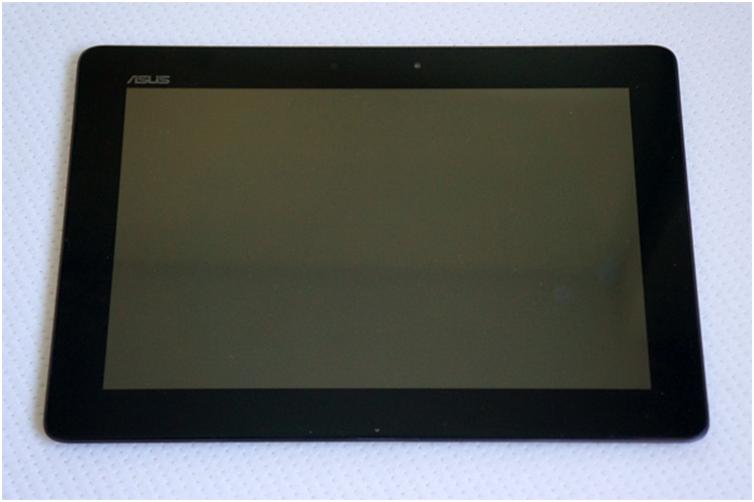





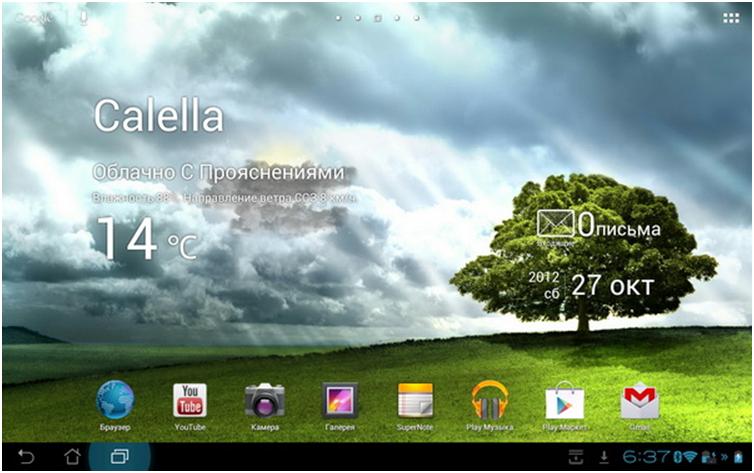

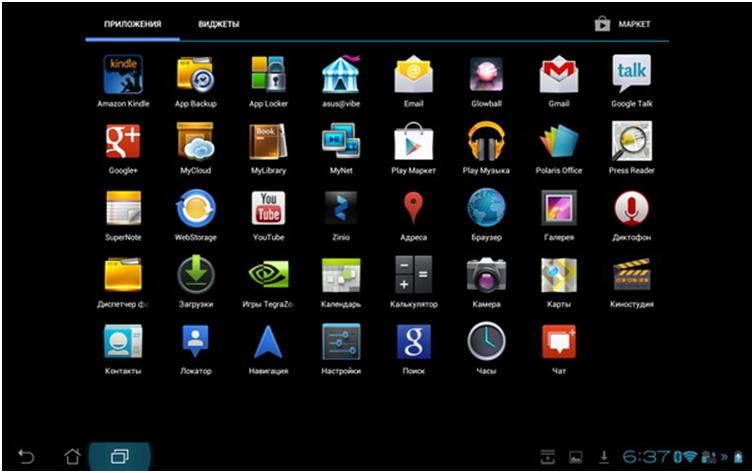
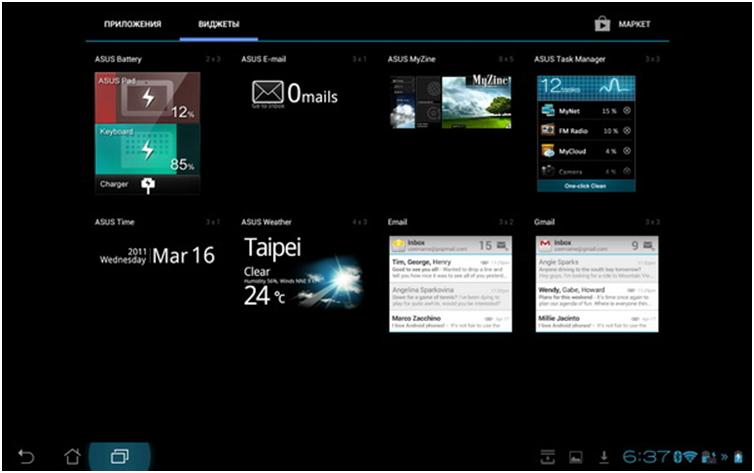
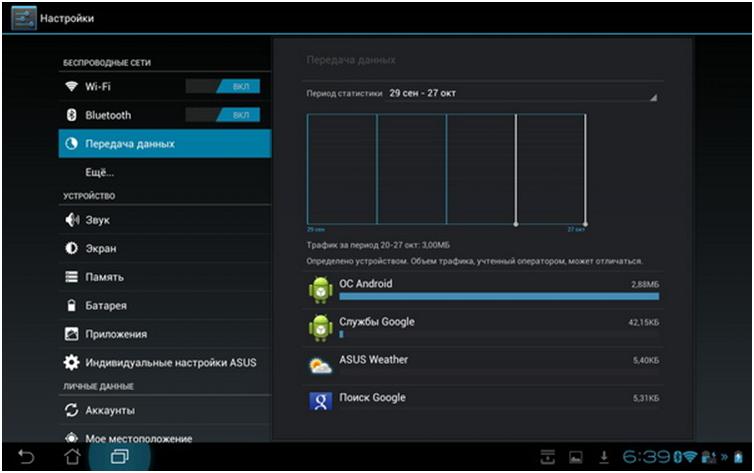
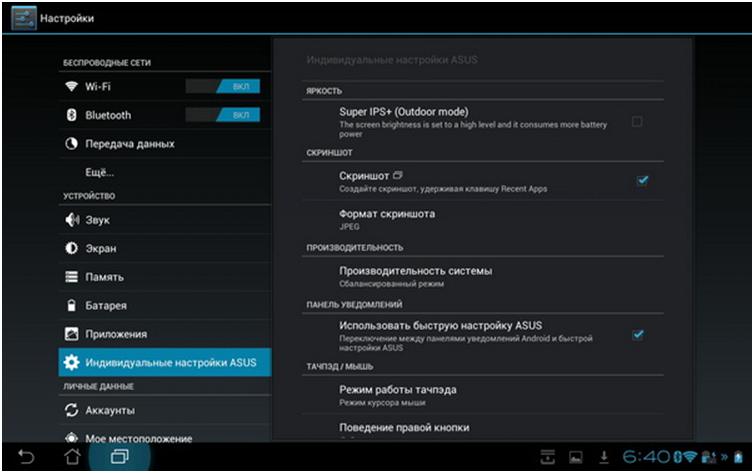
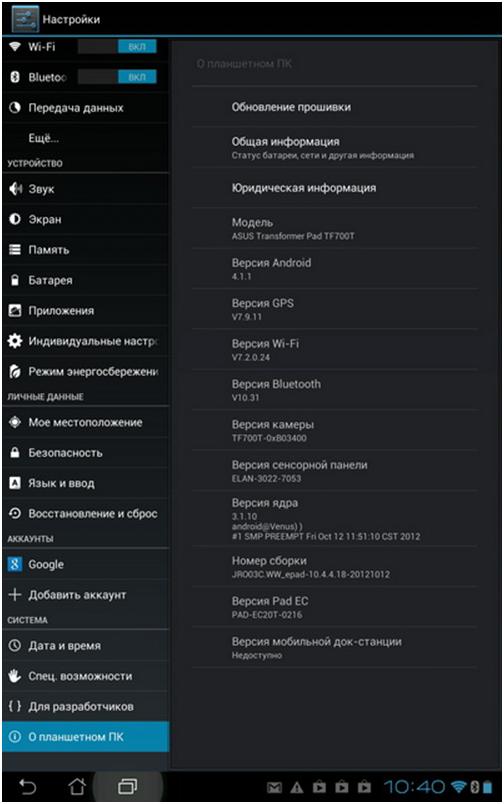
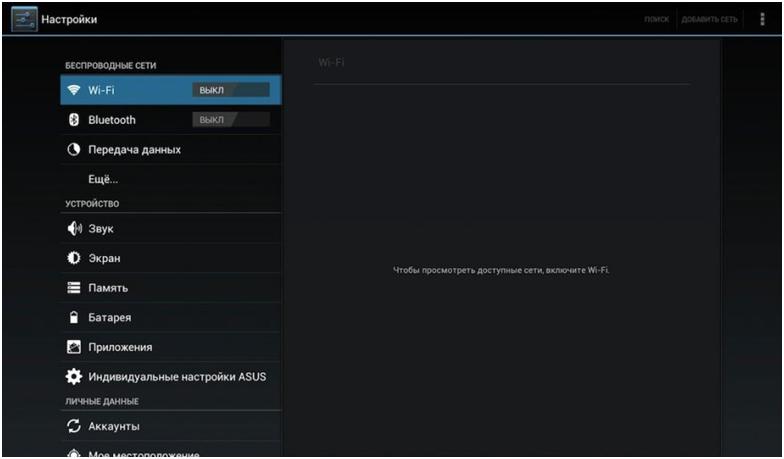
ПОСЛЕДНИЕ КОММЕНТАРИИ